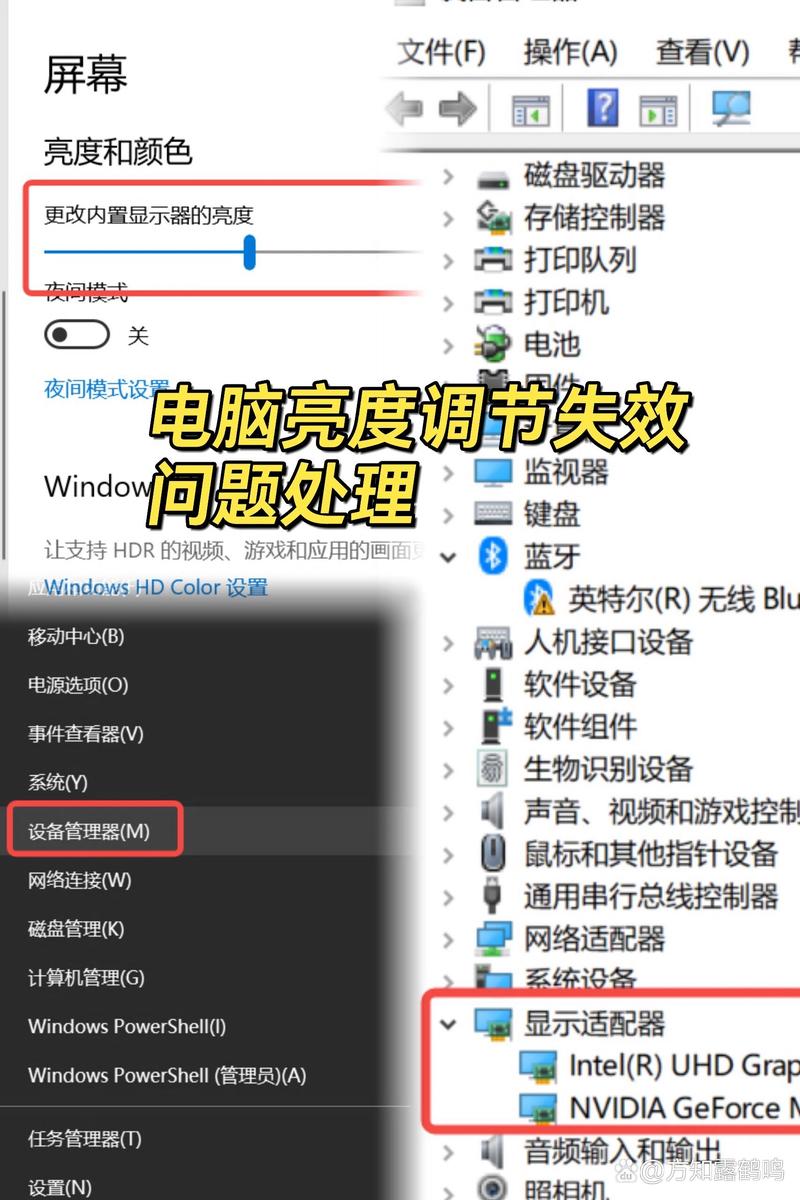笔记本电脑亮度怎么调:全面指南与实用技巧
在使用笔记本电脑时,调整屏幕亮度是一个常见的需求,无论是为了节省电池电量,还是为了适应不同的光线环境。本文将详细介绍几种调整笔记本电脑亮度的方法,帮助您轻松掌握这一技能。
一、使用快捷键调整亮度
大多数笔记本电脑都配备了快捷键来调整屏幕亮度,这是最简单直接的方法。具体操作步骤如下:
- 找到亮度调节键:通常在键盘的F1至F12键中,会有一个或两个带有太阳图标或亮度条的图标,这些就是亮度调节键。
- 使用Fn键组合:按下Fn键(功能键)加上亮度调节键,即可增加或减少屏幕亮度。例如,Fn+F5可能是降低亮度,Fn+F6可能是增加亮度。
二、通过系统设置调整亮度
如果您更喜欢使用鼠标操作,或者快捷键不起作用,可以通过系统设置来调整亮度:
- 打开系统设置:在Windows系统中,点击右下角的通知图标,然后选择“所有设置”进入系统设置;在macOS系统中,点击左上角的苹果图标,选择“系统偏好设置”。
- 找到显示设置:在Windows系统中,选择“系统”->“显示”;在macOS系统中,选择“显示器”。
- 调整亮度滑块:在显示设置中,您会看到一个亮度滑块,通过拖动滑块即可调整屏幕亮度。
三、使用电源管理计划调整亮度
在Windows系统中,您还可以通过电源管理计划来自动调整屏幕亮度:
- 打开电源和睡眠设置:在系统设置中,选择“系统”->“电源和睡眠”。
- 编辑电源计划:点击“相关设置”下的“其他电源设置”,然后选择您当前使用的电源计划(如平衡、节能等),点击“更改计划设置”。
- 调整屏幕亮度设置:在“更改高级电源设置”中,展开“显示”选项,您可以找到“启用自适应亮度”和“调整计划亮度”等选项,根据您的需求进行调整。
四、使用第三方软件调整亮度
如果以上方法都无法满足您的需求,或者您希望获得更精细的亮度控制,可以考虑使用第三方软件。市场上有许多免费的屏幕亮度调节软件,如Dimmer、f.lux等,它们通常提供更丰富的功能和更直观的操作界面。
注意事项
长时间在过亮或过暗的屏幕前工作都可能对眼睛造成伤害。建议根据实际情况调整屏幕亮度,保持舒适的视觉体验。
通过以上方法,您可以轻松调整笔记本电脑的屏幕亮度,以适应不同的使用场景和需求。希望这篇指南对您有所帮助!